K9s是一个基于终端的K8s UI管理工具。只需要一个二进制文件,就可以在任意的命令行终端上对K8s进行管理。这个工具的操作逻辑是基于Vim,熟悉Vim的同学几分钟就能上手。
安装
K9s支持Linux,macOS和Windows平台。推荐到官方release界面直接下载二进制文件。
K9s和kubectl一样,默认使用环境变量KUBECONFIG指定的K8s配置。当然也可以指定kubeconfig
k9s --kubeconfig=xx
操作演示
下面使用官方提供的deployment来演示一下K9s的常用操作
kubectl create -f https://k8s.io/examples/application/deployment.yaml
创建好后,我们想要查看这个Deployment的状态。
在终端输入k9s,进入Context的界面。
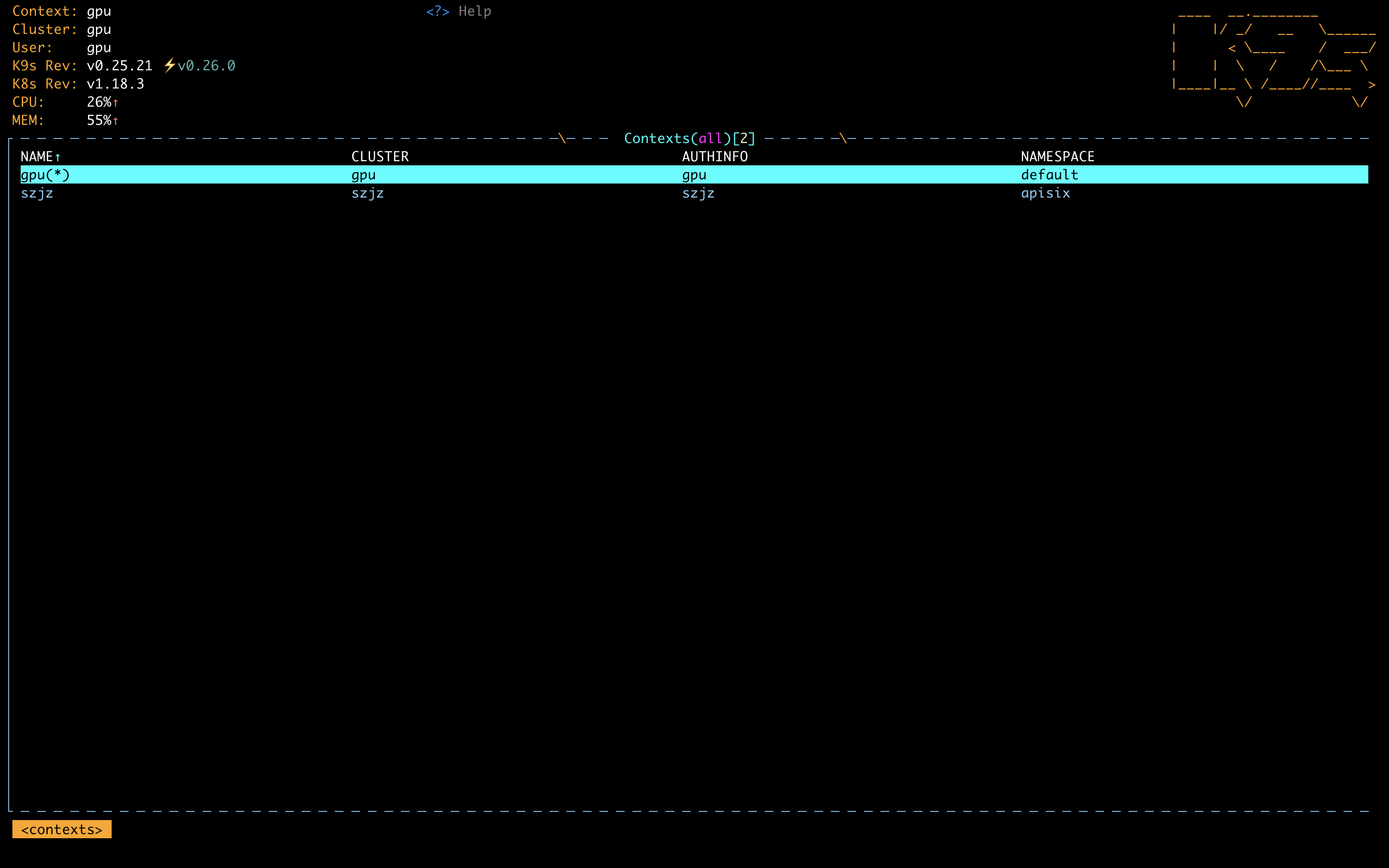
通过方向键↑↓或者使用Vim的jk来选择部署的集群,ENTER进入集群。
如果你看到的不是这个界面,你可以输入:ctx,再按下ENTER。这样也能达到上述的界面。
K9s的基本命令与Vim的命令类似,通过冒号加资源类型:resource来定位到不同资源的浏览界面。
Context的界面下一层是Pod。如果你的命名空间中的Pod太多,可以通过 /filter 的方式来过滤,例如输入 /nginx。
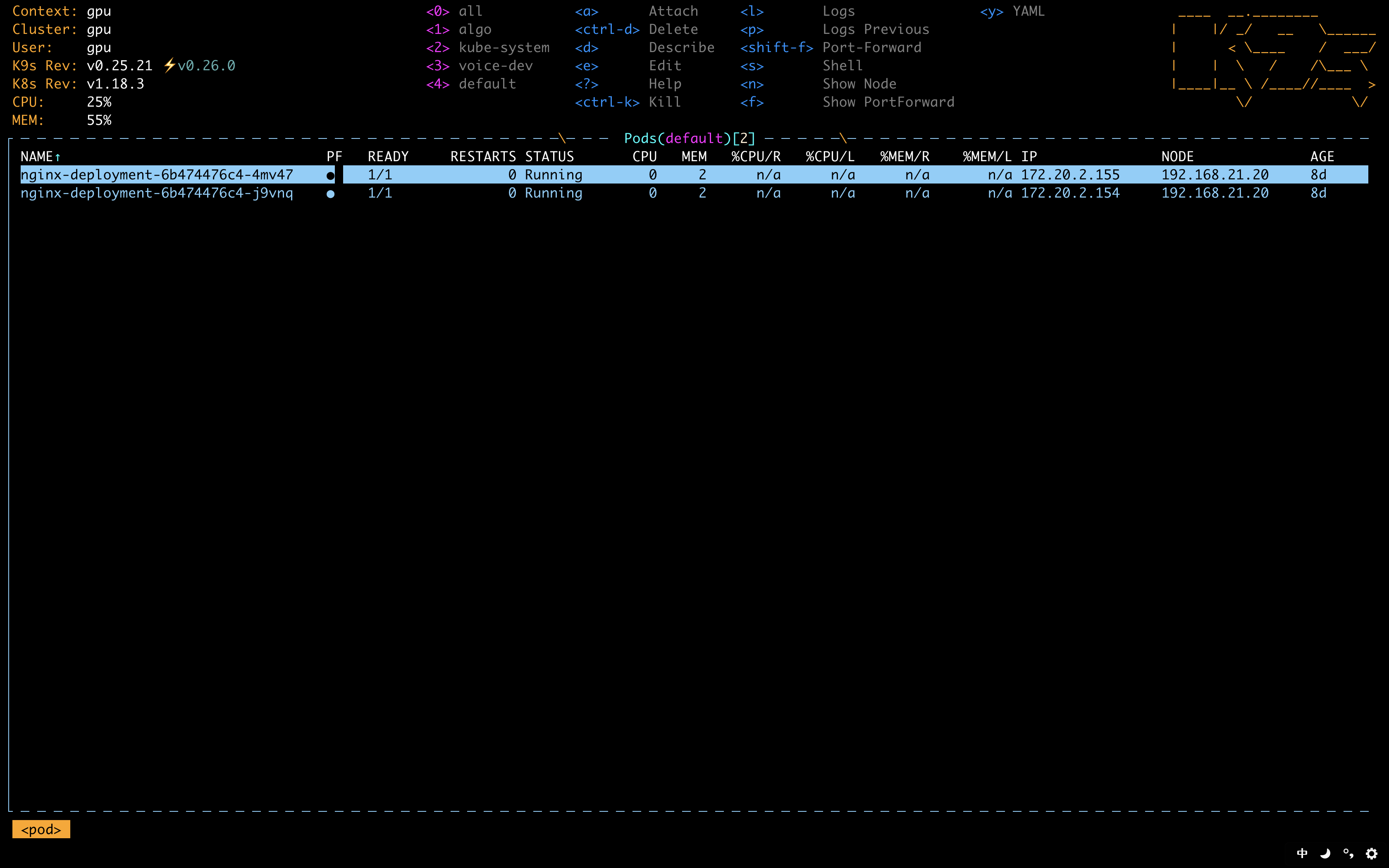
当然你也可以先输入:deploy 跳转到Deployment的界面,选择Nginx对应的Deployment,再按ENTER进入查看Nginx下面所有的Pod。
K9s内置了命令自动补全,例如输入de后,按Tab即可自动补全为deploy。
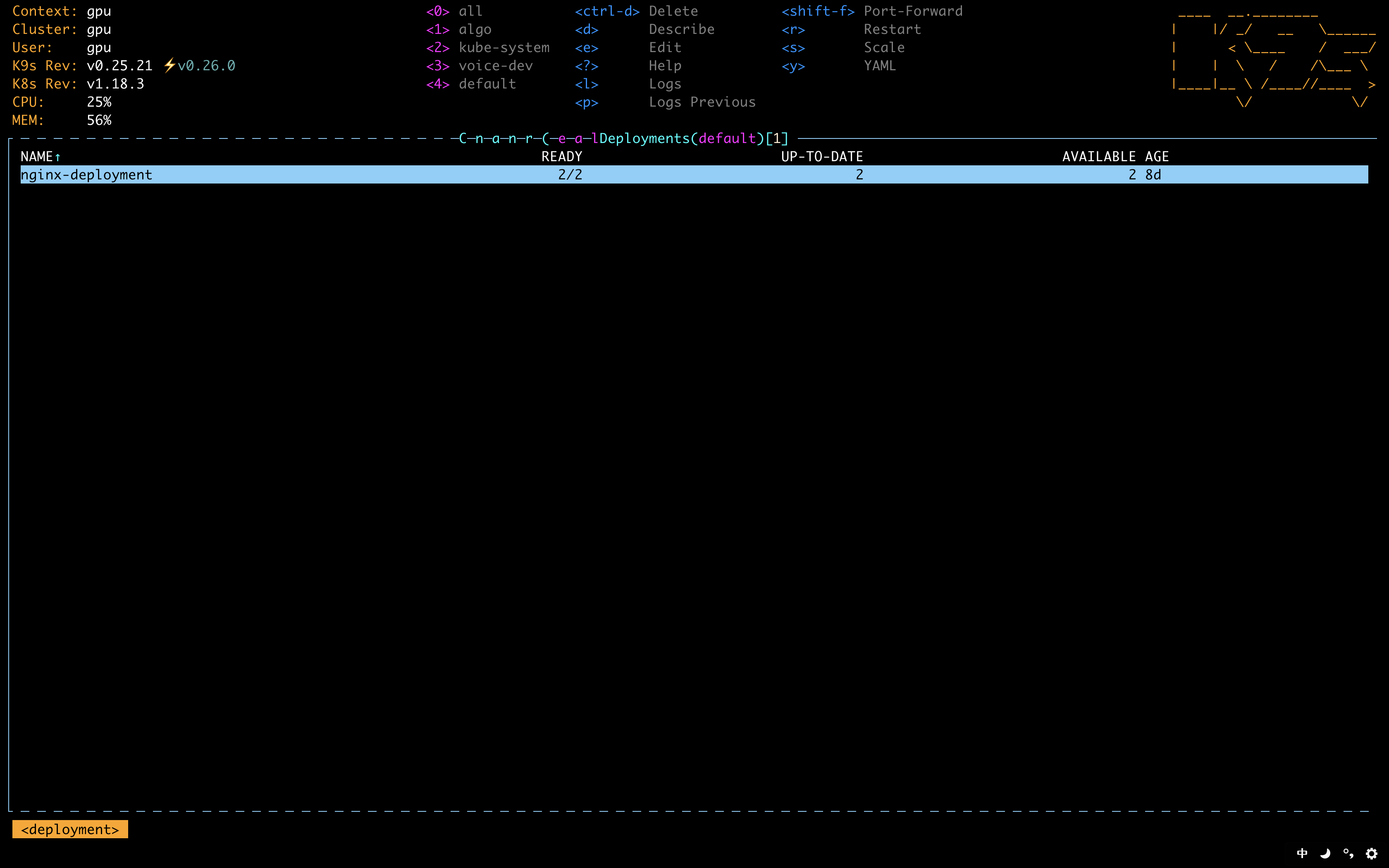
此时我们可以看到Pod或者Deployment的状态。如果要看更详细的信息,可以选择快捷键d或者y,查看资源的详细信息或者是资源的Yaml描述文件
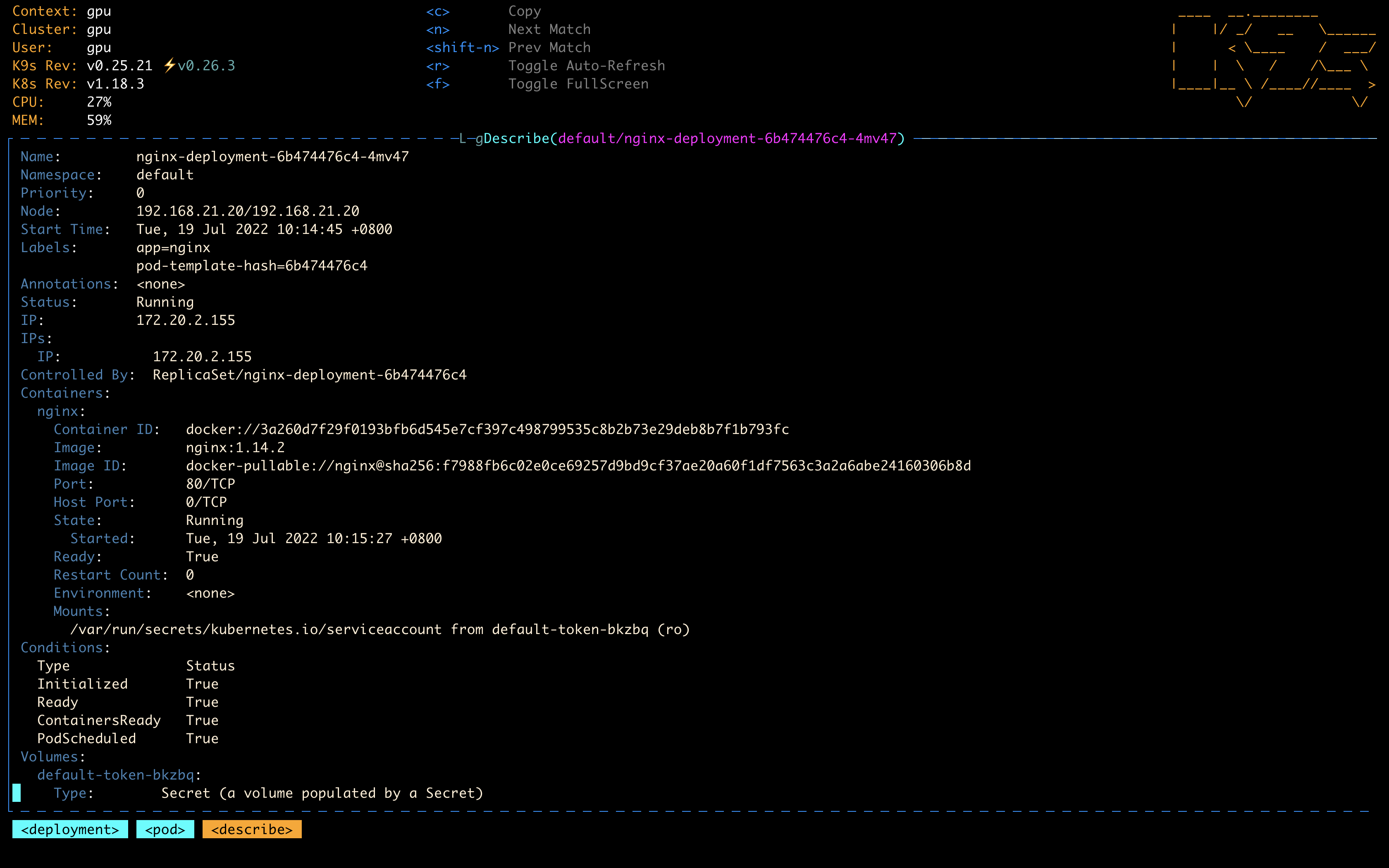
浏览的时候也可以使用Page Down、Page Up、gG跳转到文件头尾等常用Vim操作,这里过滤器仍然适用
查看完毕后使用ESC退回上一层。
如果发现部署的配置不对,可以使用快捷键e进入Vim来修改资源的Yaml定义。
几乎所有资源类型都能进行编辑。如果修改后的语法不正确,K9s会提示修改失败,修改不会生效。
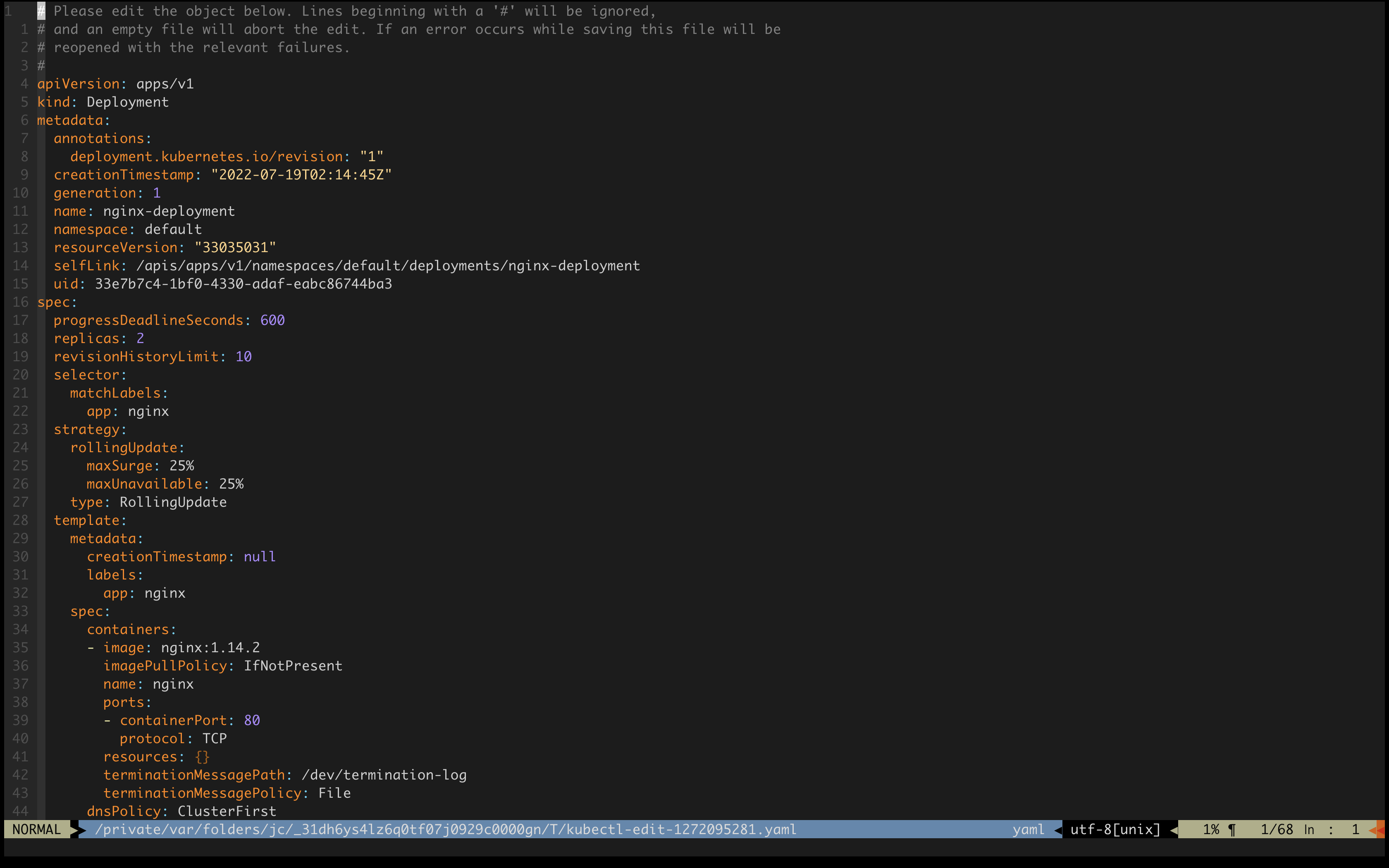
确认部署成功后我想看Nginx的日志,现在可以通过在Pod界面ENTER进入下一层的日志界面,又或者在Deployment或Pod界面使用快捷键l快速进入日志界面。
因为示例的Nginx只会显示访问日志,这时候界面会提示Waiting for logs....
如果我们快速访问Nginx,该怎么做?在K9s里面有两种方式
第一种是使用Shell,该命令等价于kubectl exec pod /bin/sh。先用ESC退回Pod界面,再按下s,就会进入到容器的Shell命令行。如果一个Pod包含了多个Container,则会进入Container界面让你选择要进入的Container。
这种方式是就是当初K9s吸引我使用的地方,对比自己去拼命令,这个要快捷方便很多。
接着输入curl localhost:80,但可惜的是镜像没有自带curl。
那只有用第二种方法,port-forward。exit退出命令行界面输入快捷键Shift+f进入PortForward界面。
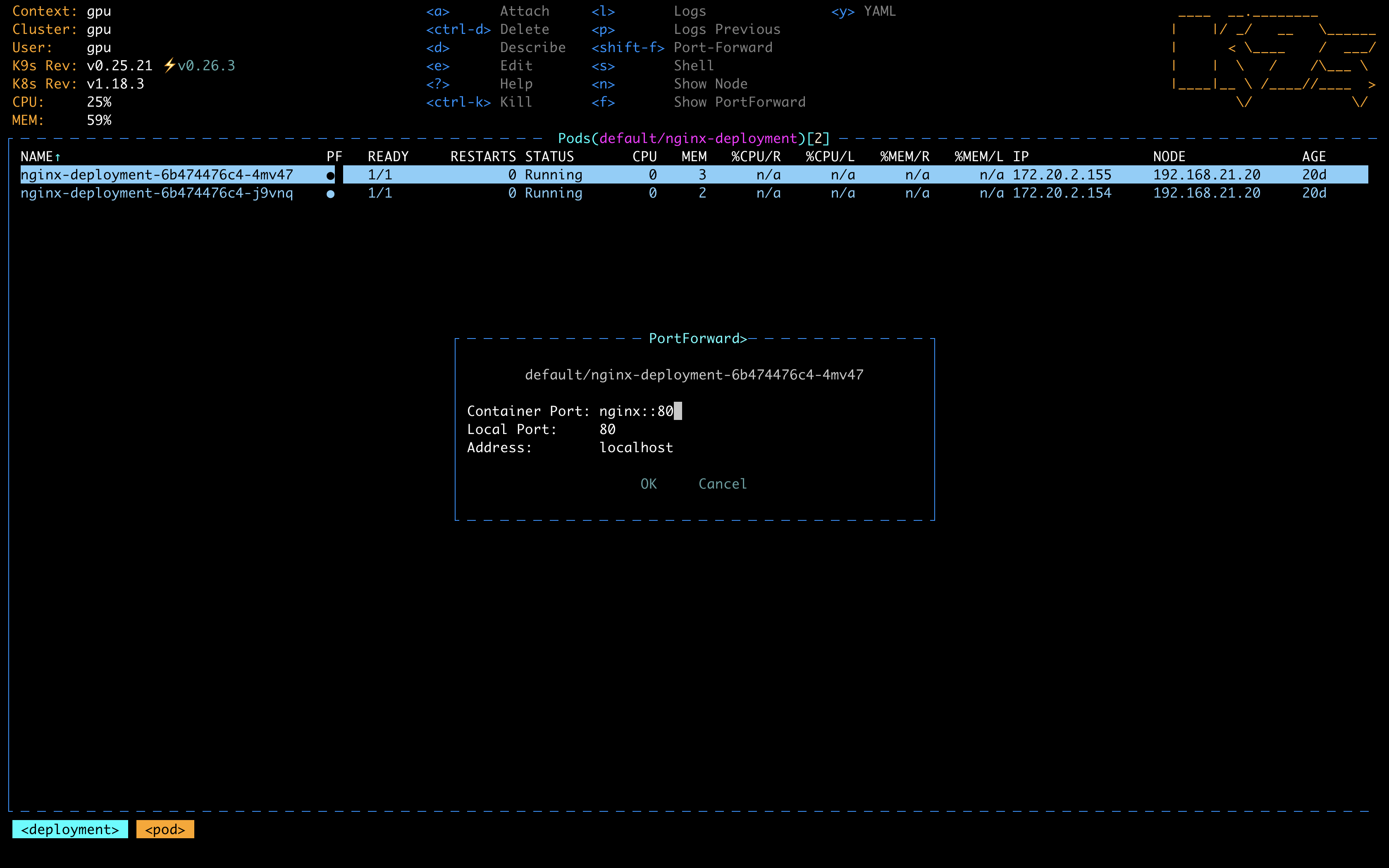
这个就是对应kubectl port-forward命令。此时使用Tab进行上下切换。确认后本地开一个新的终端访问 curl localhost:80。
port-forward在K9s关闭后就会失效
现在回到日志界面就会看到新的日志。
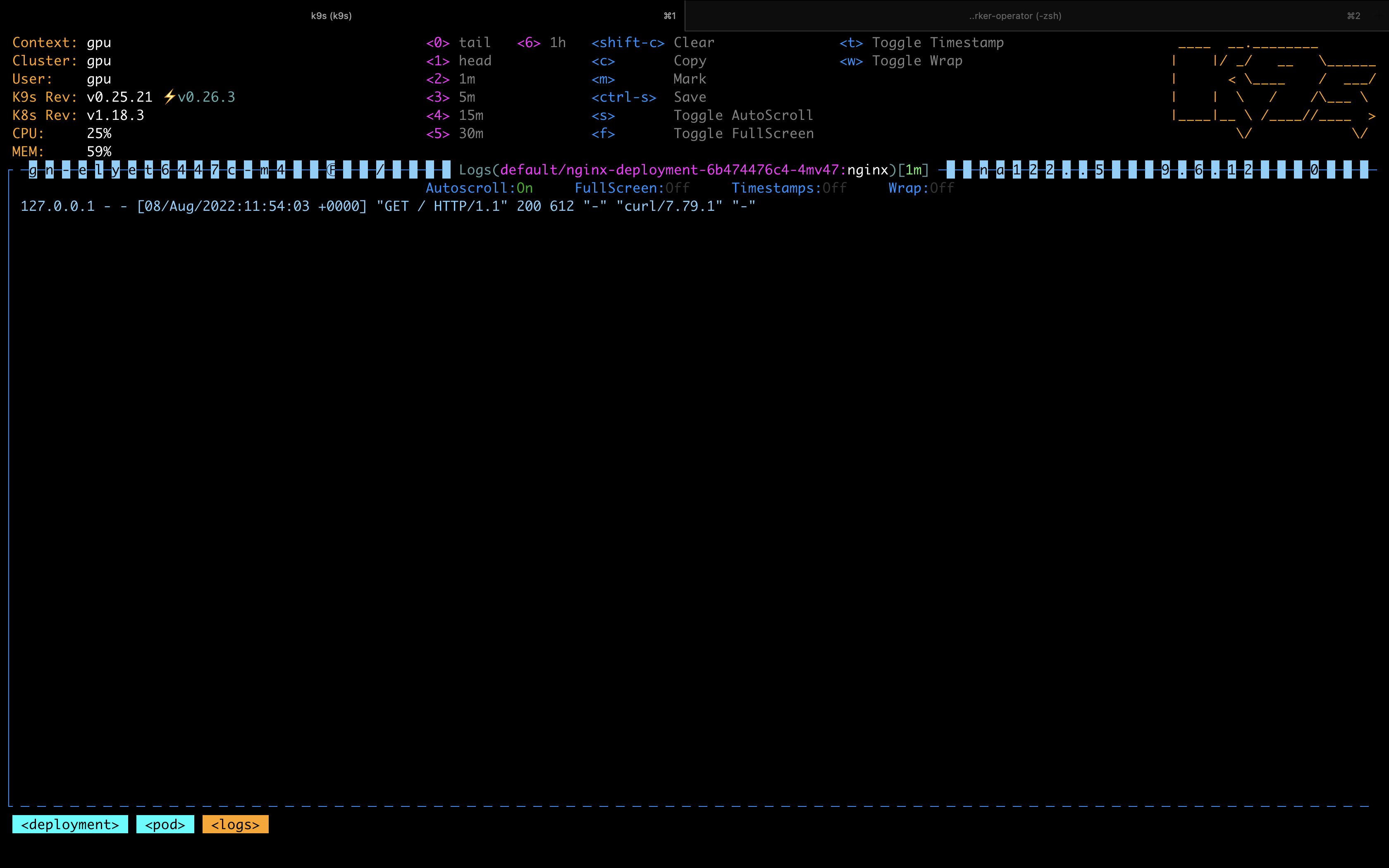
在日志界面的浏览和Vim浏览也一样,移动方式、过滤和上下跳转等操作都能适用。
我一般在查看容器日志的时候会按 0和 w,0代表查看日志的尾部,即最新日志,w代表日志自动换行。
除了上面的基本功能外,K9s还支持Node Shell(在Node界面按s进入该主机的容器)、xray(目录树的方式展示K8s资源)、压测等等功能,有兴趣可以到官网查看。
以上就是我使用K9s常用到的操作技巧,最后放上K9s命令列表的中文翻译。
命令
| 动作 | 命令 | 备注 | |
|---|---|---|---|
| 快捷键记录界面 | ? | ||
| 显示集群所有的资源和它们的缩写 | ctrl-a or :alias | 例如service的缩写是svc | |
| 退出 | :q or ctrl-c | ||
| 用资源名或者缩写来浏览某一类资源 | :po⏎ | 接受单数、复数、缩写或者别名。例如po,pod,pods,v1/pods | |
| 在指定的ns里面浏览资源 | `:po namespace⏎ | ||
| 过滤某种资源 | /filter⏎ | 支持Regex2标准,例如`fred | blee`过滤名字是fred或者是blee的资源 |
| 逆过滤器 | /!filter | 去除所有匹配的资源。不支持日志过滤 | |
| 根据labels过滤资源 | /-l label-selector⏎ | ||
| 模糊匹配过滤 | /-f filter | ||
| 退出 浏览/命令/过滤 模式 | <esc> | ||
| 常用快捷键,describe, view,edit,view logs,… | d,v,e,l,… | ||
| 切换集群上下文 | :ctx⏎ | ||
| 切换集群上下文 | :ctx context-name⏎ | ||
| 切换namespace | :ns⏎ | ||
| 浏览所有保存的资源 | :screendump or sd⏎ | ||
| 删除资源(TAB和ENTER来确认) | ctrl-d | ||
| 终止一种资源(不会有确认的对话框) | ctrl-k | ||
| 扩宽显示栏 | ctrl-w | 等价于kubectl ... -o wide | |
| 浏览在错误状态的资源 | ctrl-z | ||
| 增强界面 | :pulses or pu⏎ | 用命令行实现类似GUI的监控界面 | |
| XRay界面 | :xray RESOURCE [NAMESPACE]⏎ | 用目录树的结构来展示相关资源 | |
| Popeye界面 | :popeye or pop⏎ | Popeye是一个k8s清理工具,帮助找出有潜在问题的资源和配置,详见https://popeyecli.io/ |
